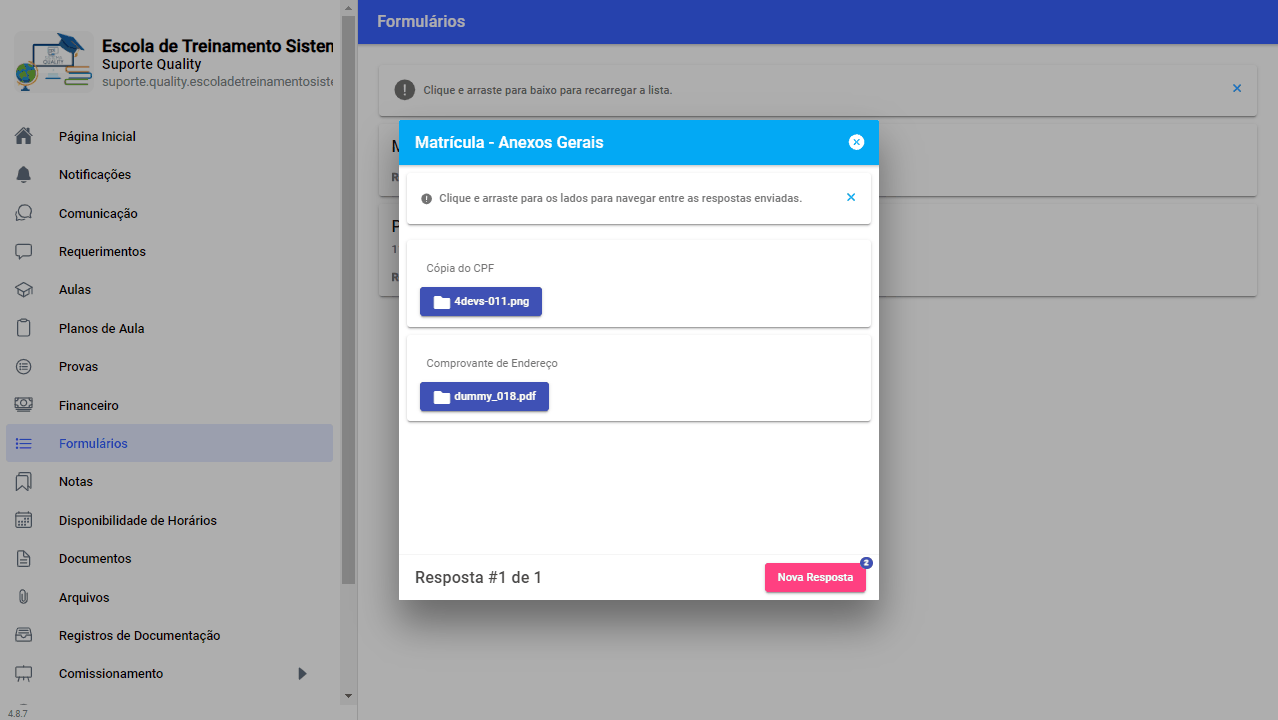🔹 O módulo de Questionários do Sistema Quality permite a criação e configuração de Formulários que podem ser preenchidos exclusivamente pelo App ou Portal do Aluno. Para saber mais sobre essa funcionalidade, siga os passos a seguir:
Configurando Formulários
✔ A criação de Formulários pode ser feita pelo processo padrão de criação e gerenciamento de Questionários. Basta acessar a tela de Questionários e Campos Personalizados e criar um novo Questionário do tipo Formulário App. Também é possível editar um Questionário existente e alterar seu tipo para Formulário App.
Para mais informações, acesse o artigo: Questionários – Como configurar Formulários para o App ou Portal
Acessando Formulários
✔ A tela de Formulários pode ser acessada a partir do menu principal no aplicativo ou no Portal do Aluno do Sistema Quality. Por padrão serão exibidos todos os Formulários que estejam direcionados ao perfil do usuário logado ou diretamente ao próprio usuário.
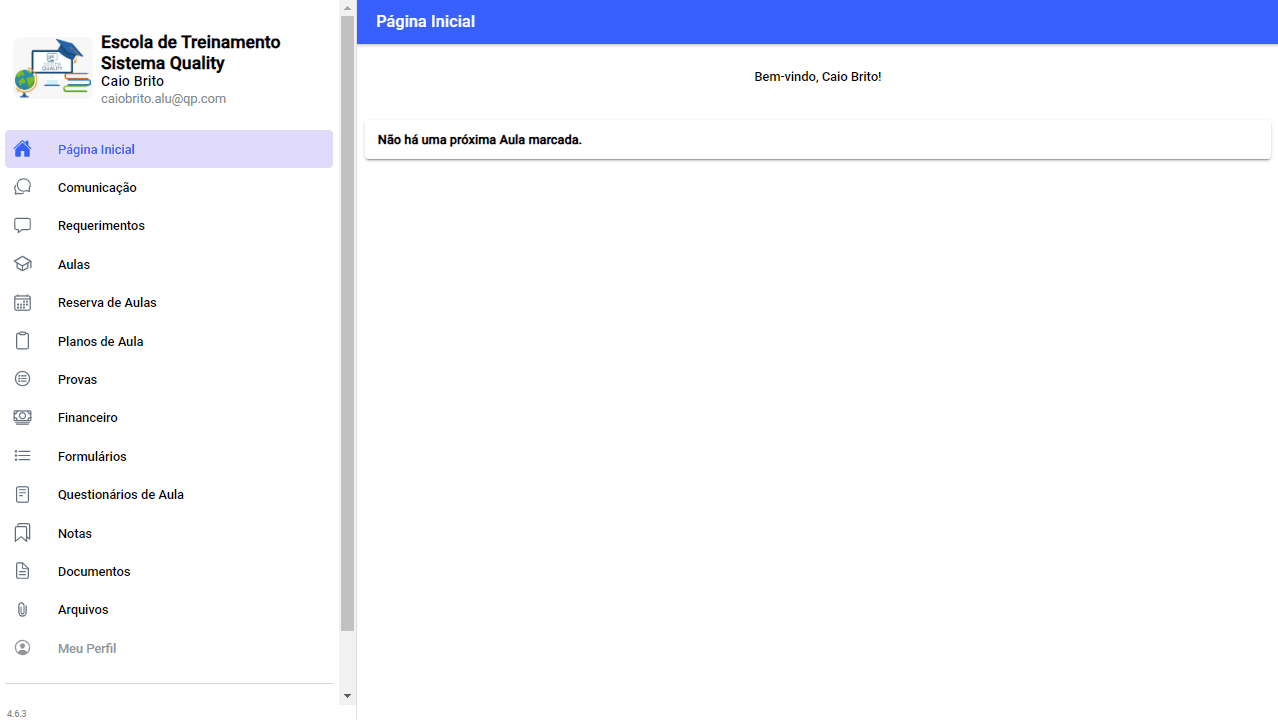
❗ IMPORTANTE: Será possível acessar essa tela apenas caso seu usuário de perfil tenha liberada a Permissão para acessar os Formulários no Aplicativo.
✔ Ao clicar em um dos formulários listados, uma nova janela será aberta, apresentando as perguntas do formulário e as respostas já enviadas. Para navegar entre as diferentes respostas enviadas anteriormente, basta arrastar a tela para esquerda ou direita.
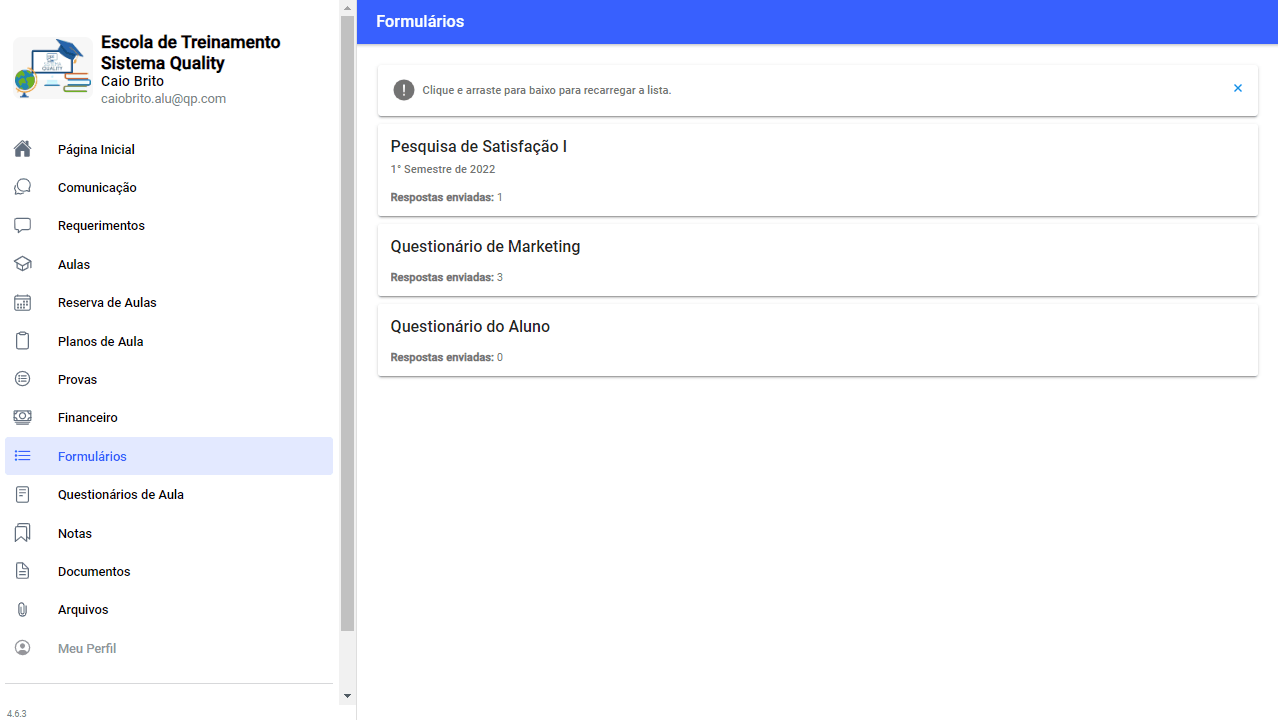
Enviando Nova Resposta
✔ Para iniciar um novo preenchimento de Formulário, basta clicar no botão “Nova Resposta”. Note que o botão terá um pequeno número indicando quantas vezes restantes será possível preencher o formulário. Em seguida, basta responder ou preencher cada pergunta e clicar em Enviar para finalizar o envio.
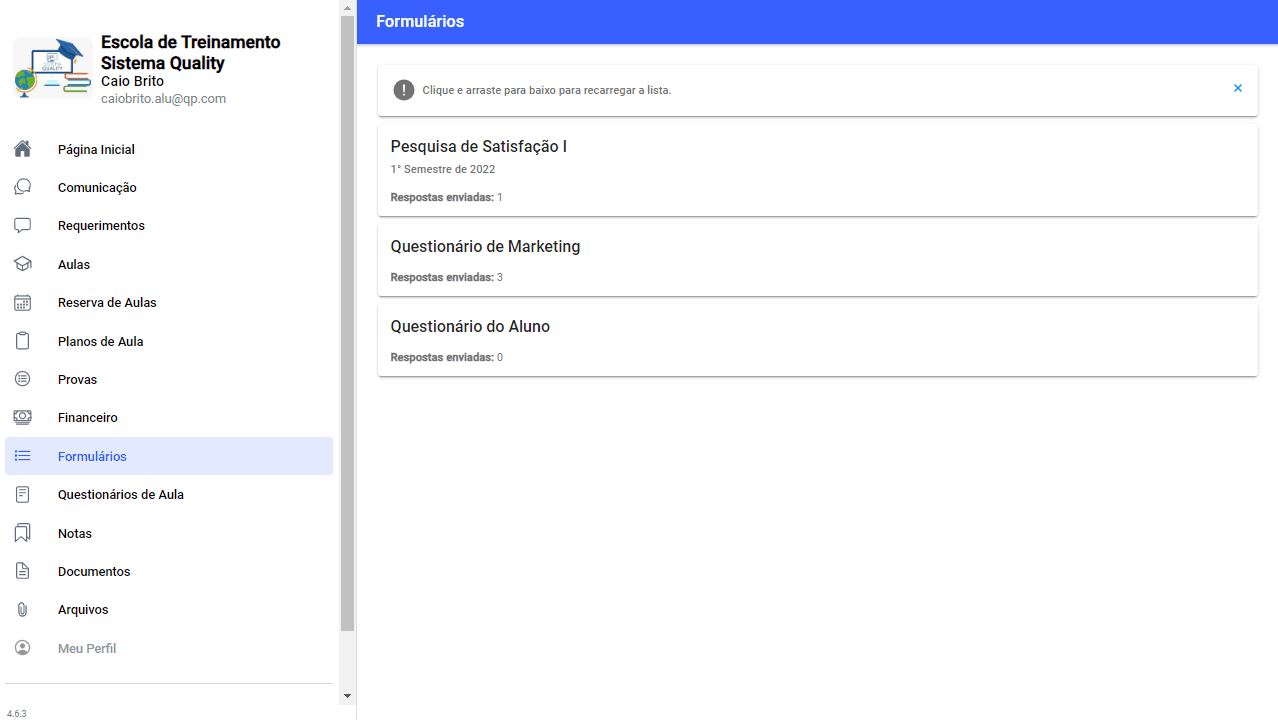
Campos do tipo Anexo
✔ Campos ou perguntas do tipo Anexo, normalmente utilizados para questionários de matrícula, também estão disponíveis para Formulários do aplicativo. A partir deles, é possível selecionar um arquivo já enviado no sistema e deixa-lo registrado como anexo. A partir dessa mesma tela será possível realizar o upload de um novo arquivo, se necessário.
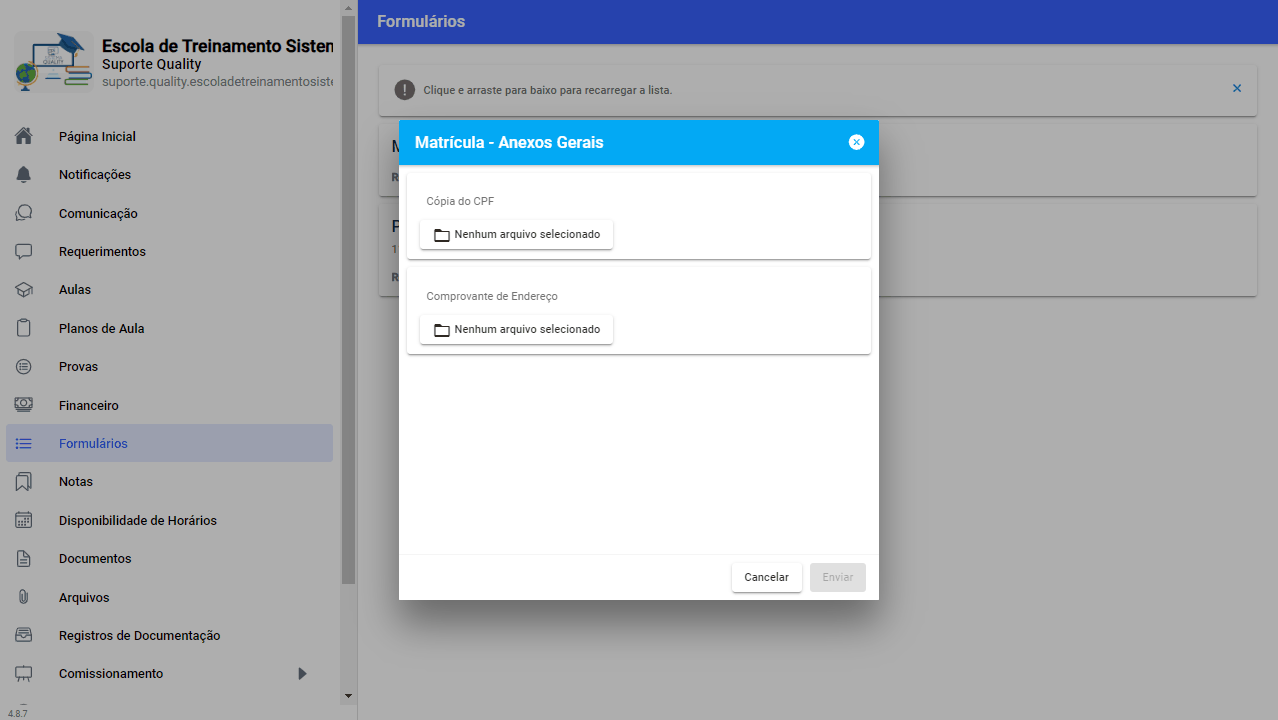
✔ Caso a edição de respostas esteja habilitada para o formulário, também será possível remover ou substituir o arquivo selecionado como anexo para o campo determinado.